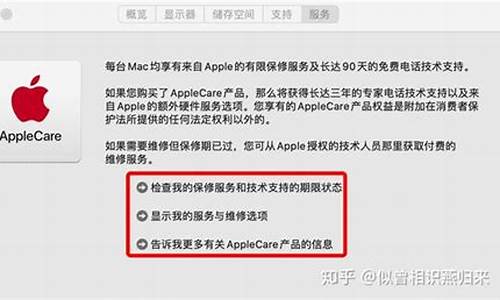怎么删除电脑的临时文件-电脑系统怎么清除临时文件
1.电脑系统中的临时文件可以删除吗
2.win10 如何清除C盘临时文件
3.win7旗舰版系统设置关机自动清除临时文件的技巧
电脑系统中的临时文件可以删除吗

电脑系统中的临时文件可以删除,操作方法如下。
1、首先在电脑中,点击左下角的开始图标。
2、之后点击设置图标。
3、然后在打开的设置页面中,点击第一个系统。
4、接着在打开的系统窗口中,点击存储。
5、然后点击临时文件。
6、勾选想要删除的文件后,点击删除文件。等待一会,系统就会清理掉刚刚选择的临时文件。
win10 如何清除C盘临时文件
1、在电脑桌面上,双击计算机图标,打开计算机界面。
2、再右击C盘,弹出菜单再点属性。
3、调出了C盘属性面,再点磁盘清理。
4、接着,弹出一个进度条,显示电脑正计算C盘可以释放出多少空间。
5、系统计算完毕后,会弹出一个磁盘清理面板。在面板里的框中,勾选需要清理的文件,再点确定,完成清理。
win7旗舰版系统设置关机自动清除临时文件的技巧
win7旗舰版电脑使用一段时间后,会堆积大量临时文件。一般情况下,我们需要手动进行清理,如果长期不清理会拖慢系统运行速度。但是每次都要清理非常麻烦,有的时候往往是关机了才记得没有清除临时文件垃圾。有什么好的方法可以让win7旗舰版系统自动清除临时文件呢?方法当然是有的,接下去,小编告诉大家具体清理方法。
1、创建一个自动清除临时文件的.bat文件。点击开始-所有程序-附件-记事本;
2、在打开的记事本中输入:del文件夹路径/q,左键点击文件,在下拉菜单中左键点击:另存为;
3、在打开的另存为窗口,点击:桌面,在文件名(N)栏输入:临时文件清理.bat,再点击:保存;
4、把临时文件清理.bat文件添加到脚本关机文件中,开始-运行(输入gpedit.msc)-确定或者回车,打开本地组策略编辑器;
5、在打开的本地组策略编辑器窗口,依次展开:计算机配置-Windows设置-脚本(启动/关机),左键双击窗口右侧的关机;
6、在打开的关机属性窗口,点击添加;
7、在添加脚本窗口,我们点击浏览;
8、在打开的桌面中找到:临时文件清理.bat,并左键双击:临时文件清理.bat;
9、已经添加了临时文件清理.bat文件,点击确定;
10、回到关机属性窗口,点击:应用-确定。
通过上述设置后,Windows7/8/10系统关机时都会自动清除操作过程中留下的临时文件。
声明:本站所有文章资源内容,如无特殊说明或标注,均为采集网络资源。如若本站内容侵犯了原著者的合法权益,可联系本站删除。